今天的教程主要是为大家讲解如何在After Effects中创建光线效果的方法,以奥运五环为例,介绍一种通用的制作方法,其中包含了在After Effects中制作光效的理念,希望读者可以快速掌握这种方法并举一反三。
下图所示为教程的最终效果。

对于五环动画而言,相信熟练掌握前面三维层课程的同学们可以轻松地将五环制作出来,而本例的重点和难点是如何制作出五环的光线效果。在After Effects中,光线的产生主要分为3个基本步骤,与动画效果一起构成 了本例的以下4个难点。
(1)如何产生五环光线的基本形态,也就是环上的细节表现。
(2)如何将基本形状扭曲成五环的形状。
(3)如何添加发光效果。
(4)如何创作动画。
1.创建发光五环
01 执行菜 单栏中的Composition > New Composition[合成>新建合成]命令。在弹出的Composition Settings [合成设置]对话框中,将Composition Name [合成名称]设置为“五环”,将Duration[合成时间]设置为“0:00:08:00” ,单击OK按钮建立新合成,如图所示。
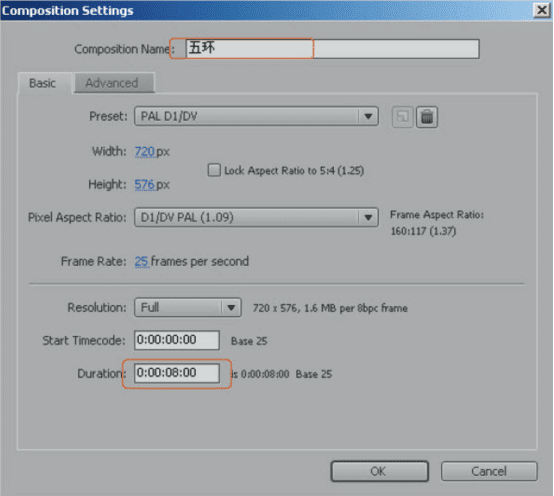
02 在时间线窗口的空白处单击鼠标右键,在弹出的快捷菜单中选择New>Solid[新建>固态层]命令,建立一个白色的固态层,并命名为“光线”,如图所示。

03 本次教程中我们将通过调整噪波来得到光线的雏形。执行菜单栏中的Effect> Noise &Grain> Fractal 1 Noise [特效>噪波与杂质>分形噪波]命令,添加噪波特效,如图所示。目前噪波的默认形态与我们想要的效果有一定的差距,我们需要一个线状的、明暗细节丰富的噪波。
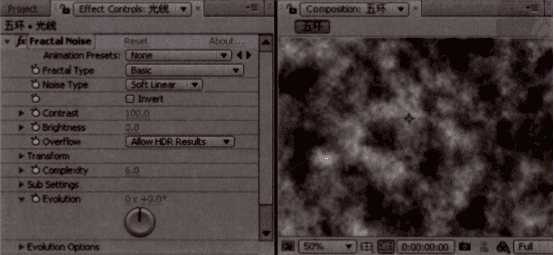
04 设置Contrast (对比度)值为“38.0” ,Brightpess (亮度)值为“13.0″,增强噪波的对比度。展开Transform (变换)栏,取消勾选Uniform Scaling(统一缩放)选项,我们需要对噪波的水平和垂直方向单独进行缩放。将Scale Width(缩放宽度)值设置为n“0000.0,可以看到噪波已经被拉伸为水平条状,这样噪波的形态就基本完成了。
但是我们还需要更好的噪波细节。设置Complexity (细节)值为“10.0” ,增加噪波细节,然后拖曳Evolution (生长)参数,让噪波产生随机的变化,直到噪波中出现与周围线条不同且明暗层次丰富的区域为止,如图所示。
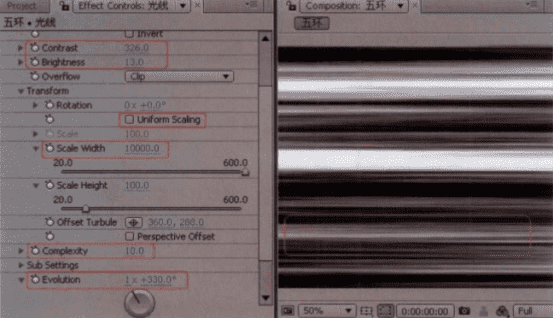
※NOTE
噪波的最终形态直接影响到光线的细节,所以要仔细调整。最终完成的效果应该是噪波上有一部分细条从周围分离出来,并且这部分细条有着丰富的明暗层次。
05 找到层下方一段与周围分离、层次丰富的细条,使用口(矩形遮罩)工具将其框选,如图所示。
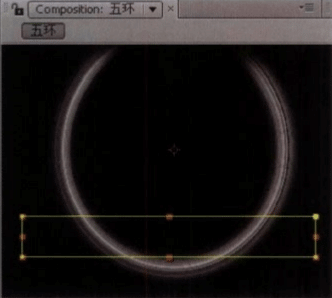
按F键展开Mask Feather参数,并设置其值为(55.0, 55.0) ,如图所示。
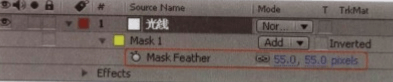
合成窗口显示如图所示。如果读者感觉这两个步骤比较抽象,那么可以按照图所示的效果对参数进行调整。
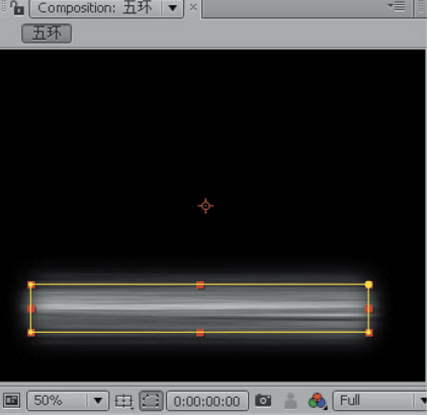
至此,创建光线的第一步“做形”就算是完成了。
06 执行菜单栏中的Effect > Distort > Polar Coordinates [特效>扭曲>极坐标]命令,将Interpolation (插值)值设置为“100.0%”,将Type of Convers (转换类型)设置为”Rect to Polar (平面坐标到极坐标)”,如图(左)所示。极坐标是常用坐标系中的一种,这里使用这个命令将平面坐标系转换为极坐标系,则可以将线条扭曲成一个环形,如图(右)所示。
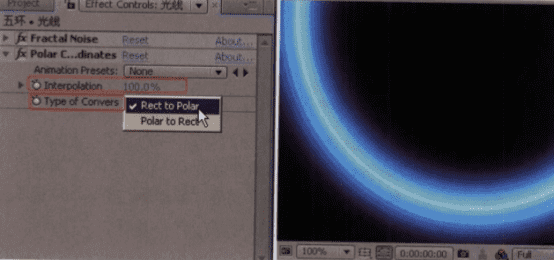
至此,创建光线的第二步“扭曲”就算是完成了。
07 下面调整发光的细节,将合成窗口放大到100%显示,这样比较容易观察细节。执行菜单栏中的Effect > Stylize > Glow [特效>风格化>发光]命令,将Glow Threshold (发光阈值)设置为“12.5%” ; Glow Radius (发光半径)值设置为“70.0” ; Glow Intensity(发光强度)值设置为“1.5”。这3个参数是调整发光程度的重要参数,一般情况下,Glow Intensity (发光强度)值不能设置得过大,数值超过2之后光效会很变得很实,从而失去光线的细节。
将Glow Colors (发光色彩)设置为“A&B Colors ( AB色)”,也就是允许指定A和B两种色彩对层进行发光处理;将Color Looping (色彩循环)设置为“Sawtooth A>B”,即以A为光源色,逐渐衰减为B色;设置Color A为青色,Color B为蓝色,即光源发出青色光,
然后逐渐衰减为蓝色,这一步骤非常关键,其参数设置直接决定光线细节的好坏。Glow特效的详细参数设置如图所示。
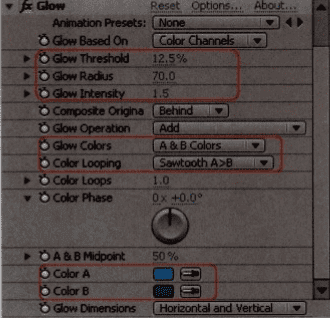
08 下面需要复制多个环形出来,而目前的“光线”层太大,需要将镜头推得远一些。单击“光线”层右侧的三维层按钮,将“光线”层转换为三维层,如图所示。

09 在时间线窗口的空白处单击鼠标右键,在弹出的快捷菜单中选择New>Camera[新建>摄影机]命令,在Camera Settings [摄影机设置] 对话框中,将Preset [预设置 ]设置为“15mm”焦距的广角摄影机,如图所示。
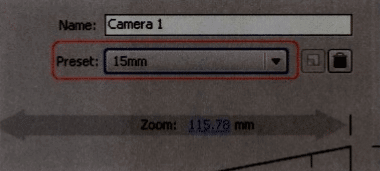
时间线显示如图所示。

※NOTE
广角摄影机可以产生更大的透视感。
10 按C键切换到摄影机视图,选择工具栏上的Track Z Camera Tool [移动z轴工具],拖曳鼠标将摄影机拉远,如图所示。
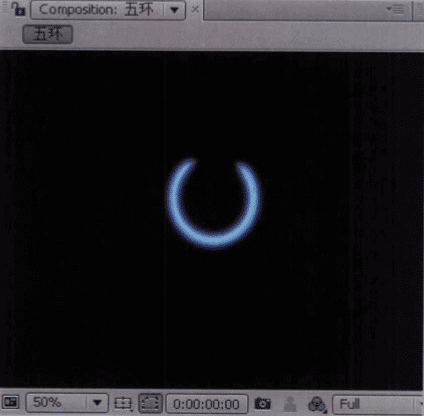
调整摄影机之后,合成中就有足够的空间放置其他4个环形了。
11 选中“光线”层,按下Ctrl+D组合键,将“光线”层复制4份,如图所示。
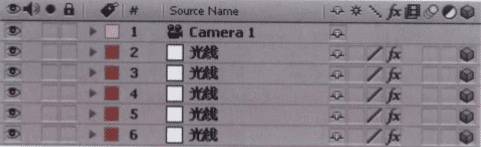
然后分别调整5个“光线”层X、Y方向上的Position [位移]属性,以及Z方向上的Rotation[旋转]属性,将五环的位置对好,如图所示。
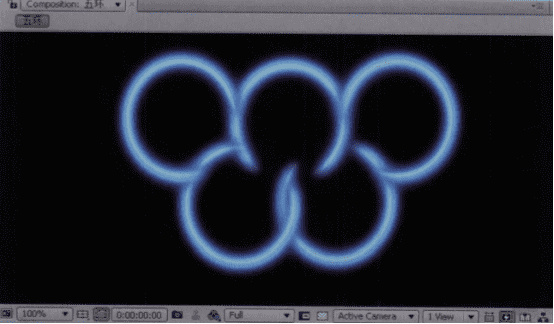
12 依次选中复制的4层,调整Glow特效的发光色彩参数,最终将五环调整为五种色彩,如图所示。
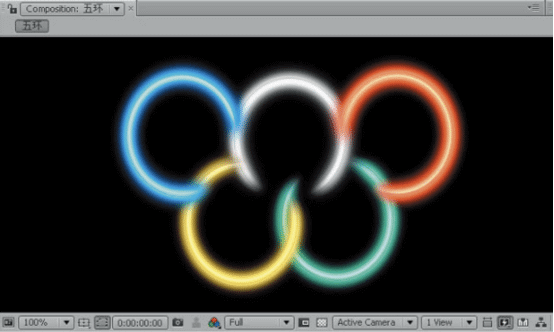
至此,五环的发光效果制作就完成了。










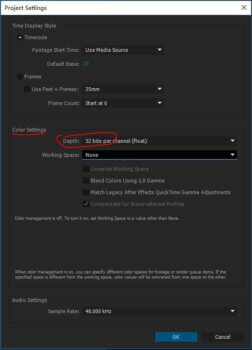



暂无评论内容